如何用photoshop给物品加光线教程
来源:未知
作者:kkfifgk
学习:1261人次
素材

效果图

, 首先用photoshop把素材扣出来 把底色填充红色(为了能够看清放光效果,当然如果是白色背景可以放光为黑色)
然后在图层面板按ctrl+右键
画出蚁行线

新建一个图层(ctrl+shift+n) 然后选择描边(alt+e+s)

根据图片的大小调像素····(废话)
确定 以下效果

, 蚁行线不要取消 然后(altm+e)扩展
扩展100像素 选择两次,也就是扩展200像素(当然,按照图片大小调)

然后 滤镜-模糊-径向模糊
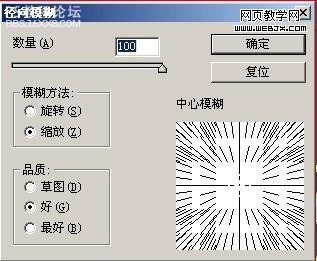
一次效果不是很理想, 在此选择ctrl+f 效果会更好一些
出来单层颜色不是太明显

那就复制一层ctrl+j
很简单就出来这个效果了···

简单的方法 可以应用到很多地方 自己研究吧

效果图

, 首先用photoshop把素材扣出来 把底色填充红色(为了能够看清放光效果,当然如果是白色背景可以放光为黑色)
然后在图层面板按ctrl+右键
画出蚁行线

新建一个图层(ctrl+shift+n) 然后选择描边(alt+e+s)

根据图片的大小调像素····(废话)
确定 以下效果

, 蚁行线不要取消 然后(altm+e)扩展
扩展100像素 选择两次,也就是扩展200像素(当然,按照图片大小调)

然后 滤镜-模糊-径向模糊
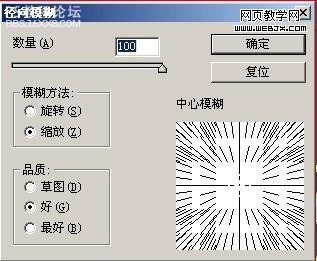
一次效果不是很理想, 在此选择ctrl+f 效果会更好一些
出来单层颜色不是太明显

那就复制一层ctrl+j
很简单就出来这个效果了···

简单的方法 可以应用到很多地方 自己研究吧
学习 · 提示
相关教程
关注大神微博加入>>
网友求助,请回答!







